查看存储设备的状态
可从 Lenovo XClarity Administrator 中查看受管存储设备的摘要和详细状态。
关于本任务
以下状态图标用于指示该设备的总体运行状况。如果证书不匹配,则将在各相应设备的状态后添加
(不受信任),例如“警告(不受信任)”。如果存在连接问题或与该设备之间的连接不可信,则将在各相应设备的状态后添加
(连接),如“警告(连接)”。
(
 )紧急
)紧急(
 )警告
)警告(
 )暂挂
)暂挂(
 )参考
)参考(
 )正常
)正常(
 )脱机
)脱机(
 )未知
)未知
过程
要查看受管存储设备的状态,请完成以下一个或多个操作。
从 Lenovo XClarity Administrator 菜单栏中,单击。随后将显示仪表板页面,其中显示所有受管存储设备和其他资源的概述和状态。
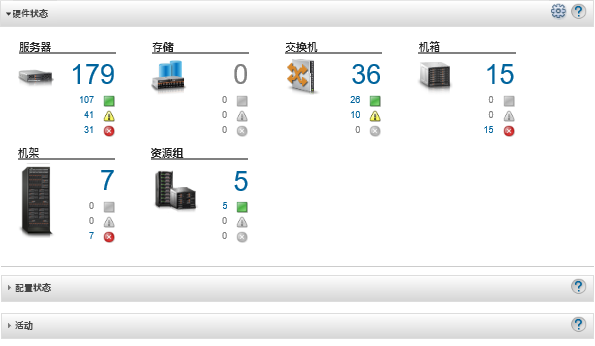
从 Lenovo XClarity Administrator 菜单栏中,单击。随后将显示存储页面,其中以表格视图的方式显示所有存储设备。
可对表中各列进行排序,以便更容易查找要管理的存储设备。此外,可在筛选条件字段中输入文本(如系统名称或 IP 地址),然后单击状态图标,以仅列出满足所选条件的存储设备。
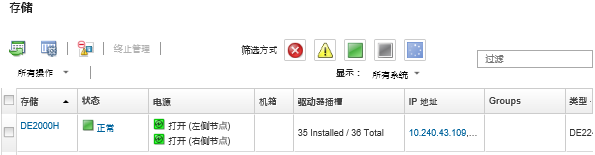 从此页面中,可执行以下操作。
从此页面中,可执行以下操作。- 查看有关存储设备及其组件的详细信息(请参阅查看存储设备的详细信息)。
- 通过单击或,在机架或机箱视图中查看存储设备。
- 通过单击 IP 地址链接,启动存储设备的管理控制器 Web 界面(请参阅启动存储设备的管理控制器界面)。
- 打开和关闭存储设备中的存储控制器的电源(请参阅打开和关闭存储设备电源)。
通过选择存储设备并单击,修改系统信息。
通过选择存储设备并单击。
- 通过选择一个或多个存储设备并单击,将存储设备详细信息导出到单个 CSV 或 JSON 文件。注一次最多可导出 60 个设备的系统清单数据。提示将 CSV 文件导入 Microsoft Excel 时,Excel 将仅包含数字的文本值作为数值(例如,对于 UUID)。请将每个单元格的格式设为文本以纠正此错误。
终止管理该存储设备(请参阅终止管理存储设备)。
- (仅限 Flex System 存储设备)模拟插拔存储设备中的存储控制器(请参阅在 Flex System 存储设备中模拟插拔存储控制器)。
- 通过单击排除事件图标(
 ),从显示事件的所有页面中排除与您无关的事件。(请参阅排除事件)。
),从显示事件的所有页面中排除与您无关的事件。(请参阅排除事件)。 - 通过选择存储设备并单击,解决 Lenovo XClarity Administrator 安全证书与装有该存储设备的机箱中 CMM 的安全证书之间可能引发的问题(请参阅解析不受信任的服务器证书)。
可通过单击或,在静态资源组中添加或删除存储设备。
提供反馈